情報番号:013639 【更新日:2012.10.26】
「メール」メールを送受信するための準備(メールアカウントの設定)<Windows(R)8>
対応機器・対象OSとカテゴリ
| 対応機種 |
|
| 対象OS |
Windows(R)8 |
| カテゴリ |
メール、メールアカウント設定、Windowsソフトウェア、ストアアプリ |
回答・対処方法
はじめに
Windows 8の標準の「メール」アプリでメールを送受信するための準備として、メールアカウントを設定する方法を紹介します。
※「メール」アプリを使用するにはMicrosoftアカウントを設定する必要があります。
※Microsoftアカウントでサインインしている場合は、「メール」アプリが自動的に設定されるため、本手順は必要ありません。
【メモ】
- Outlook.com、Hotmail、Windows Live、Xbox Liveのアカウントをお持ちの方は、そのままMicrosoftアカウントとして利用できます。
- 本情報は、Microsoftアカウントを取得済みであることを前提としています。Microsoftアカウントをお持ちでない方は、あらかじめ[013809:Microsoft(R)アカウントを新規登録する方法<Windows(R)8>]を参照して新規で登録してください。
- POP3に対応したプロバイダーのメールアカウントは、「メール」アプリで利用することはできません。「Microsoft Outlook」や「Windows Live メール」などでご利用ください。
- インターネットに接続できる環境であることを前提としています。
- 本手順で設定するMicrosoftアカウントはメール、カレンダー、People、メッセージング共通です。
操作手順
- スタート画面で、[メール]タイルをクリックします。
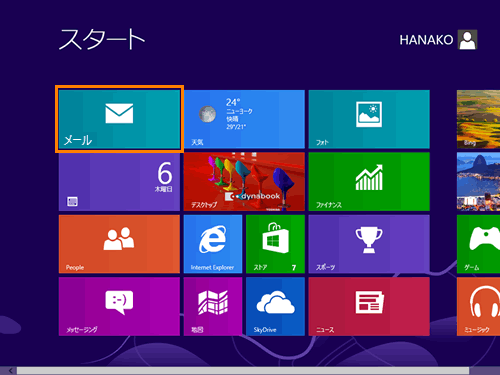 (図1)
(図1)
- 「Microsoftアカウントを追加します」画面が表示されます。以下の項目を設定し、[保存]ボタンをクリックします。
・”メールアドレス”欄・・・メールで使用するMicrosoftアカウント
・”パスワード”欄・・・Microsoftアカウントのパスワード
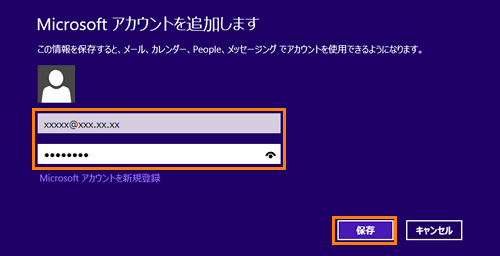 (図2)
(図2)
- 設定したアカウントの受信トレイが表示されます。
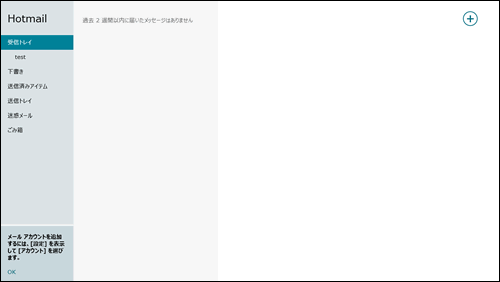 (図3)
(図3)
メールを送受信するための準備は以上です。
設定したMicrosoftアカウントでメールが送受信できることを確認してください。
※Microsoftアカウント追加後、Outlook.com、Hotmail、Yahoo!メール、Gmailなどのアカウントを追加して「メール」アプリ上で管理することができます。メールアカウントを追加する方法については、[013667:「メール」メールアカウントを追加する方法<Windows(R)8>]を参照してください。
関連情報
以上
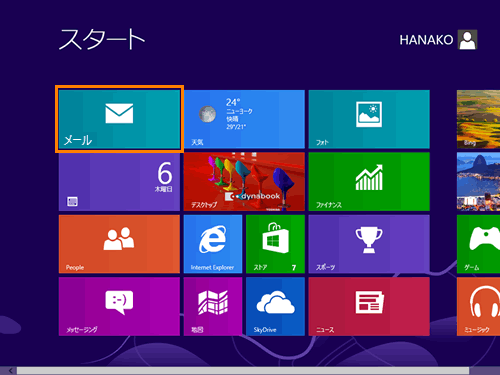 (図1)
(図1)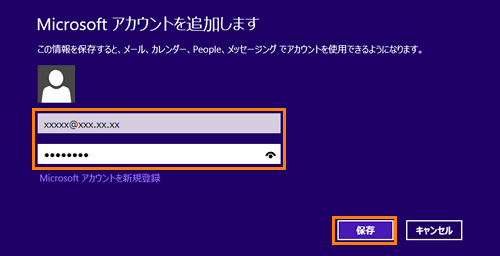 (図2)
(図2)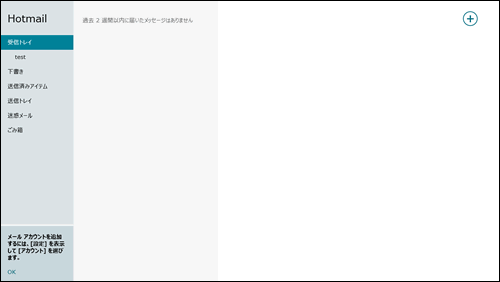 (図3)
(図3)